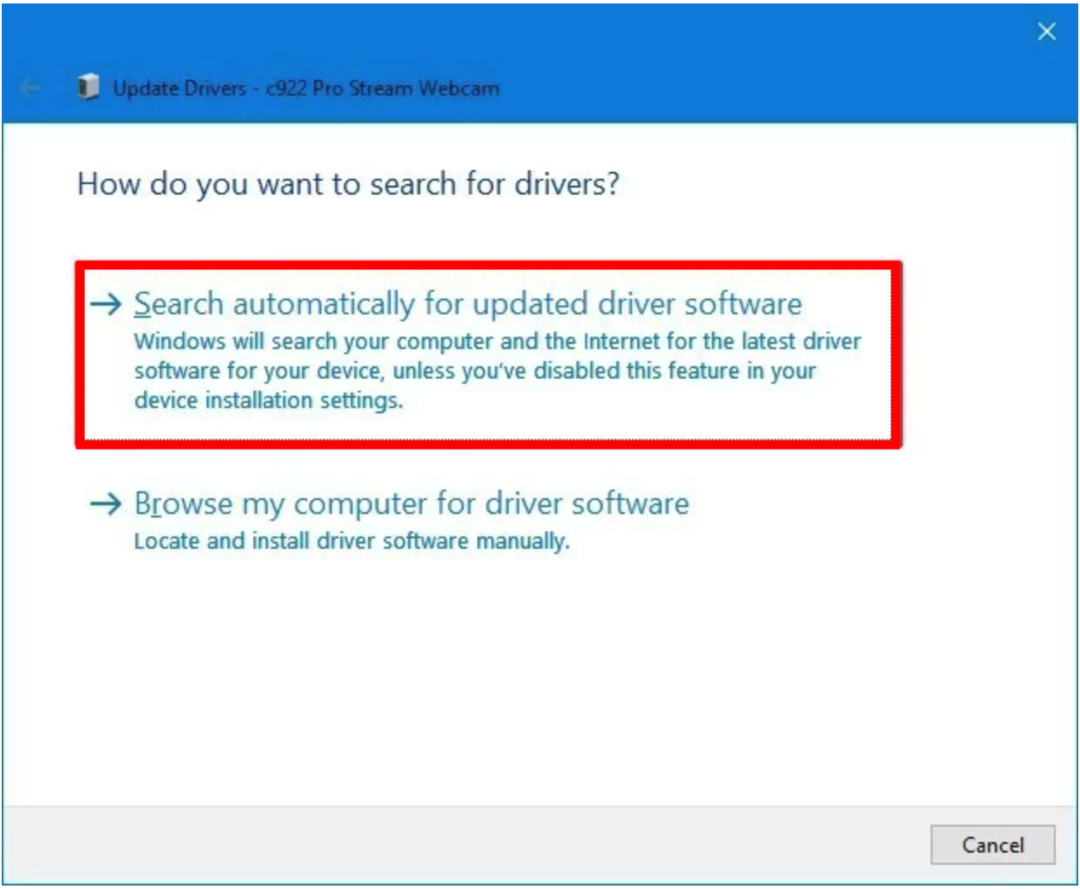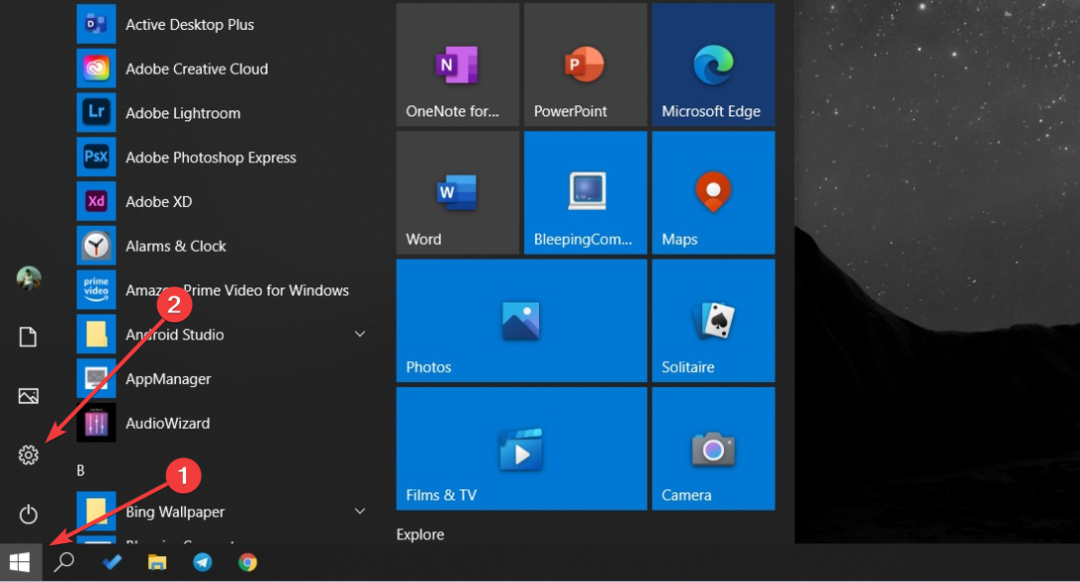- มีเครื่องมือซอฟต์แวร์เว็บแคมมากมายบนอินเทอร์เน็ต ตั้งแต่เครื่องมือที่เน้นการสตรีมแบบสดไปจนถึงแอปความปลอดภัย
- ด้วยความหลากหลายที่มีอยู่ มันจึงเป็นเรื่องยากที่จะคิดออกว่าอันไหนดีที่สุดสำหรับสถานการณ์ของคุณ
- คู่มือนี้จะแยกย่อยแอพเว็บแคมที่น่าเชื่อถือที่สุดสำหรับ Windows 11

Xติดตั้งโดยคลิกดาวน์โหลดไฟล์
ซอฟต์แวร์นี้จะซ่อมแซมข้อผิดพลาดทั่วไปของคอมพิวเตอร์ ปกป้องคุณจากการสูญหายของไฟล์ มัลแวร์ ความล้มเหลวของฮาร์ดแวร์ และปรับแต่งพีซีของคุณเพื่อประสิทธิภาพสูงสุด แก้ไขปัญหาพีซีและลบไวรัสทันทีใน 3 ขั้นตอนง่ายๆ:
- ดาวน์โหลด Restoro PC Repair Tool ที่มาพร้อมกับสิทธิบัตรเทคโนโลยี (มีสิทธิบัตร ที่นี่).
- คลิก เริ่มสแกน เพื่อค้นหาปัญหาของ Windows ที่อาจทำให้เกิดปัญหากับพีซี
- คลิก ซ่อมทั้งหมด เพื่อแก้ไขปัญหาที่ส่งผลต่อความปลอดภัยและประสิทธิภาพของคอมพิวเตอร์ของคุณ
- Restoro ถูกดาวน์โหลดโดย 0 ผู้อ่านในเดือนนี้
เว็บแคมที่ติดตั้งบนคอมพิวเตอร์ของคุณหรือรวมอยู่ในจอแสดงผลแล็ปท็อปสามารถทำอะไรได้มากมายเมื่อจับคู่กับซอฟต์แวร์ที่เหมาะสม สามารถเปลี่ยนกล้องพื้นฐานของคุณและเปลี่ยนเป็นเทคโนโลยีที่ยอดเยี่ยมได้
ด้วยซอฟต์แวร์ที่เหมาะสม คุณสามารถถ่ายเซลฟี่จากมุมต่างๆ ได้ และในบางกรณีก็สามารถใช้เป็นกล้องรักษาความปลอดภัยได้ มีวิธีต่างๆ มากมายที่คุณสามารถสร้างเว็บแคมที่น่าสนใจยิ่งขึ้นได้ แต่มีคุณสมบัติบางอย่างที่คุณควรระวัง
ฉันควรมองหาอะไรในซอฟต์แวร์เว็บแคม?
ทุกอย่างลงมาที่คุณสมบัติ แอปเว็บแคมของคุณทำอะไรได้บ้าง นี่คือสิ่งที่แยกความดีออกจากความชั่ว คุณควรมองหาความสามารถในการสร้างเอ็ฟเฟ็กต์พิเศษ ภาพซ้อนภาพ การผสานรวมกับ YouTube และสตรีมมิงแบบสด เป็นต้น
แม้ว่าแอปเดียวจะทำทุกอย่างไม่ได้ แต่ก็ไม่ได้หมายความว่าแอปนั้นเป็นแอปที่ไม่ดี อาจเป็นเพราะความเชี่ยวชาญ แอพบางตัวอาจเหมาะกว่าสำหรับการสตรีมสดในขณะที่แอพอื่นเหมาะที่สุดสำหรับการเพิ่มเอฟเฟกต์บนหน้าจอ

ในที่สุดมันก็ลงมาสู่สิ่งที่คุณต้องการและสิ่งที่คุณกำลังมองหาในแอปเว็บแคม คู่มือนี้จะแยกย่อยแอพเว็บแคมที่เป็นไปได้สำหรับ Windows 11 และจะครอบคลุมหลากหลายแอพ
ซอฟต์แวร์เว็บแคมที่ดีที่สุดสำหรับ Windows 11 คืออะไร

รายการเริ่มต้นคือ ManyCam ซอฟต์แวร์เว็บแคมที่ได้รับความนิยมและเป็นที่รู้จักมากที่สุดแห่งหนึ่งบนอินเทอร์เน็ต และด้วยเหตุผลที่ดี มันมีคุณสมบัติมากมายและเข้ากันได้ดีกับแหล่งที่มาและแอพต่างๆ
ประการแรกคือแอปสตรีมมิงแบบสดที่ให้คุณส่งออกวิดีโอและสตรีมระดับมืออาชีพ ผู้คนได้สตรีมชั้นเรียนออนไลน์ด้วย ManyCam คุณสามารถใช้ซอฟต์แวร์นี้เพื่อสตรีมทั้งบน Facebook และ YouTube Live
คุณสามารถสตรีมความละเอียดสูงสุด 4K และรุ่นฟรีไม่มีลายน้ำที่น่ารำคาญซึ่งทำให้แอปที่ด้อยกว่าจำนวนมากเปื้อน รองรับไฟล์ได้หลากหลายรูปแบบ เช่น MP4, AVI และ MOV
เวอร์ชันที่ต้องชำระเงินเพิ่มคุณสมบัติใหม่ เช่น การเข้าถึง ManyCam Lite, สตรีม RTMP ไม่จำกัด และรองรับอุปกรณ์หลายเครื่อง อย่างไรก็ตามมีราคาแพงซึ่งเป็นอุปสรรคที่โชคร้าย
แต่ถึงกระนั้นรุ่นฟรีก็ยังยอดเยี่ยม คุณยังเข้าถึงเอฟเฟกต์พิเศษจำนวนมากและบันทึกในแอปเดียวกันได้ แอพที่แข็งแกร่งรอบตัว

ManyCam
ใช้ ManyCam ครั้งเดียวแล้วคุณจะเห็นว่าทำไมนี่ถึงเป็นหนึ่งในแอพวิดีโอออนไลน์ที่มีชื่อเสียงที่สุดในตลาด

ในแนวเดียวกันกับ OBS คือ Bandicam นอกจากนี้ยังเป็นซอฟต์แวร์เว็บแคมอีกชิ้นที่สตรีมเมอร์และ YouTube ชื่นชอบอย่างมาก มีแม้กระทั่งโหมดการบันทึกเกมพิเศษที่บันทึกการเล่นเกมโดยใช้ DirectX
Bandicam สามารถใช้บันทึกหน้าจอและวิดีโอของคุณจากแหล่งภายนอก เช่น Xbox, PlayStation และ IPTV นอกจากนี้ยังรองรับวิดีโอสูงสุด 144 FPS และรองรับรูปแบบไฟล์ เช่น MP4, TIFF, GIF และ AVI
แอปนี้ค่อนข้างเบา ดังนั้นจึงไม่ใช้ทรัพยากรของ CPU มากนัก และทำให้คอมพิวเตอร์ของคุณมีประสิทธิภาพการทำงานสูง Bandicam มีข้อเสียบางอย่างเช่นการฉาบลายน้ำที่น่ารำคาญบนวิดีโอและคุณมีเวลาเพียง 10 นาทีในเวอร์ชันฟรี
รุ่นที่ต้องชำระเงินช่วยให้คุณสามารถบันทึกได้นานแค่ไหนและไม่มีลายน้ำ และเช่นเดียวกับ OBS Studio Bandicam ไม่เหมาะสำหรับผู้เริ่มต้นที่ต้องการเริ่มต้น
Bandicam เป็นแอปเว็บแคมขั้นสูงที่มีอินเทอร์เฟซผู้ใช้ที่อาจดูล้นหลามเล็กน้อย แน่นอนว่าทุกอย่างถูกบรรจุอย่างเรียบร้อย แต่อาจทำให้สับสนได้ ที่กล่าวว่าคุณไม่สามารถผิดพลาดกับ Bandicam

Bandicam
ปรับปรุง Twitch หรือสตรีมสดของ YouTube ให้ดียิ่งขึ้นด้วยเครื่องมือที่ยอดเยี่ยมนี้

ถัดมาคือ YouCam 9 แอปเว็บแคมสำหรับผู้เริ่มต้นที่ยอดเยี่ยม มีส่วนต่อประสานผู้ใช้ที่สะอาดตาซึ่งไม่ส่งเสียงระฆังและนกหวีดให้คุณในคราวเดียว แต่นั่นไม่ได้หมายความว่า YouCam เป็นซอฟต์แวร์ที่ไม่มีอะไรให้
อันที่จริง มันค่อนข้างตรงกันข้ามเพราะ YouCam อัดแน่นไปด้วยคุณสมบัติที่ซ่อนตัวอยู่ในเมนูของมัน มันมีฟิลเตอร์ฉาก เอฟเฟกต์พิเศษ สติ๊กเกอร์ อีโมติคอน และเลนส์ที่ไม่เหมือนใคร
มีแม้กระทั่งอวาตาร์และแอนิเมชั่นเฉพาะที่คุณสามารถเพิ่มลงในวิดีโอของคุณได้ YouCam ซิงค์กับแอปสื่อสาร เช่น Skype และ Yahoo Messenger และฟังก์ชันการเข้าสู่ระบบด้วย Facebook และ Twitter เป็นต้น
นั่นคือสิ่งที่ยอดเยี่ยมเกี่ยวกับ YouCam การสนับสนุนและการรวมเข้ากับแอพและบริการอื่น ๆ ไม่สามารถอธิบายได้ รุ่นฟรีเรียกว่า YouCam 9 Essential ซึ่งมีคุณสมบัติดังกล่าวทั้งหมด
เวอร์ชันดีลักซ์เพิ่มความเรียบเนียนของผิวแบบสด การเข้าสู่ระบบด้วยใบหน้า การบันทึกการนำเสนอ และอื่นๆ คุณสามารถบันทึกภาพได้หลากหลายรูปแบบและบันทึกวิดีโอในรูปแบบ AVI หรือ WMV
มีการทดลองใช้ฟรีที่คุณสามารถทดลองใช้ได้เป็นเวลาสามสิบวัน ซึ่งจะช่วยให้คุณได้ทราบว่า YouCam 9 ทำอะไรได้บ้าง

YouCam 9
อย่าลังเลที่จะเพิ่มรูปลักษณ์ของการประชุมทางวิดีโอด้วยแอปเว็บแคมที่เรียนรู้ได้ง่ายนี้

คุณอาจจะสนใจที่จะรู้ว่ามี Movavi Screen Recorder เวอร์ชัน 2022 ใหม่ ตามชื่อของมัน แอปนี้เชี่ยวชาญในการบันทึกหน้าจอ มีอินเทอร์เฟซผู้ใช้ที่แตกต่างกันอย่างมาก เนื่องจากไม่ปรากฏเป็นหน้าต่างแบบสแตนด์อโลนตรงกลางจอแสดงผล
เริ่มแรกเปิดตัวเป็นเมนูด้านข้างขนาดเล็กที่ให้คุณเลือกถ่ายภาพหน้าจอหรือบันทึกเดสก์ท็อปของคุณ หลังจากเลือกคุณสมบัติการบันทึกหน้าจอ คุณจะมีแท็บที่ด้านล่างขวาซึ่งทำหน้าที่เป็นแผงควบคุม
คุณสามารถเลือกเปิดหรือปิดเว็บแคมหรือไมโครโฟนได้ แผงควบคุมช่วยให้คุณเปิดใช้งานการลดเสียงรบกวน บันทึกการกดแป้นพิมพ์ และไฮไลต์อินพุตจากเมาส์ของคุณ
เคล็ดลับจากผู้เชี่ยวชาญ: ปัญหาพีซีบางอย่างแก้ไขได้ยาก โดยเฉพาะอย่างยิ่งเมื่อพูดถึงที่เก็บที่เสียหายหรือไฟล์ Windows ที่หายไป หากคุณกำลังมีปัญหาในการแก้ไขข้อผิดพลาด ระบบของคุณอาจเสียหายบางส่วน เราแนะนำให้ติดตั้ง Restoro ซึ่งเป็นเครื่องมือที่จะสแกนเครื่องของคุณและระบุว่ามีข้อผิดพลาดอะไร
คลิกที่นี่ เพื่อดาวน์โหลดและเริ่มการซ่อมแซม
ผู้เริ่มต้นจะเพลิดเพลินไปกับเทมเพลตสำเร็จรูปบน Movavi ตลอดจนฟังก์ชันการลากและวาง คุณไม่จำเป็นต้องมีการฝึกอบรมหรือความรู้พิเศษใดๆ เพื่อใช้แอพนี้ คุณยังสามารถแชร์ผลงานสร้างสรรค์ของคุณบน YouTube หรือ Movavi Cloud
ขออภัย Movavi จะฉาบลายน้ำที่น่ารำคาญบนวิดีโอที่บันทึกไว้ในเวอร์ชันฟรี ซึ่งคุณสามารถลบออกได้หากคุณซื้อเวอร์ชันพรีเมียม

โปรแกรมบันทึกหน้าจอ Movavi
ได้เวลาบันทึกหน้าจอของคุณและควบคุมเว็บแคมด้วย Movavi เวอร์ชันล่าสุด

หากคุณสนใจบางสิ่งที่ใช้งานง่ายกว่า คุณควรพิจารณาที่ SplitCam มันไม่ได้มีคุณสมบัติมากมายเท่ากับตัวเลือกอื่น ๆ ในรายการนี้ และไม่สามารถรวมเข้ากับแพลตฟอร์มโซเชียลมีเดียเช่น Facebook ได้
แม้จะขาดอะไรไปก็ตาม SplitCam นั้นใช้งานง่ายมาก ดังที่คุณเห็นในภาพด้านบน อินเทอร์เฟซผู้ใช้นั้นเข้าใจง่าย มีปุ่มง่ายๆ สำหรับการถ่ายทอดสด ตัวเลือกแชท ฟีเจอร์สแนปชอต และการบันทึกวิดีโอ
การคลิกไอคอนดวงอาทิตย์ที่มุมขวาบนจะช่วยให้คุณปรับการตั้งค่ากล้องได้อย่างรวดเร็ว ด้านซ้ายมือให้คุณเชื่อมต่อหลายฟีดได้ คุณจึงสามารถสลับไปมาระหว่างฟีดทั้งสองได้
และมันไม่ได้หยุดเพียงแค่นั้น SplitCam มีตัวกรองมากมายที่จะเพิ่มความเจริญรุ่งเรืองให้กับสตรีมแบบสดของคุณ คุณสมบัติอื่นๆ เช่น เครื่องผสมเสียง คุณลักษณะการแชร์หน้าจอ และความสามารถในการเพิ่มข้อความ
ตอนนี้มันไม่รองรับวิดีโอความละเอียด 4K หรืออะไรใหญ่ๆ แบบนั้น แต่มันสามารถออกอากาศวิดีโอ Full HD ได้ สำหรับสิ่งนี้ คุณจะไม่ผิดพลาดกับ SplitCam
⇒รับ SplitCam

OBS (ซอฟต์แวร์ Open Broadcaster) Studio เป็นซอฟต์แวร์โอเพ่นซอร์สและสตรีมมิงแบบสดฟรี ทันทีที่ค้างคาวต้องกล่าวถึงว่าอินเทอร์เฟซผู้ใช้ไม่ใช้งานง่าย มีหลายอย่างที่เกิดขึ้นพร้อมกันและสามารถครอบงำได้มาก
ด้วยเหตุนี้จึงไม่แนะนำให้ใช้ OBS สำหรับผู้มาใหม่ อย่างไรก็ตาม OBS เป็นซอฟต์แวร์เว็บแคมที่ยอดเยี่ยม เป็นที่ชื่นชอบอย่างมากสำหรับสตรีมเมอร์ Twitch เนื่องจากมีประสิทธิภาพอันทรงพลังในการบันทึกและผสมทั้งเสียงและวิดีโอแบบเรียลไทม์
ศักยภาพของ OBS ดูเหมือนจะไม่มีที่สิ้นสุด คุณสามารถตั้งค่าฉากและฟีดได้ไม่จำกัดจำนวน ซึ่งคุณสามารถตัดระหว่างช่วงการเปลี่ยนภาพที่กำหนดเองได้ มีเครื่องผสมเสียงพร้อมตัวกรองเช่นการลดเสียงรบกวนและประตูเสียง
นอกจากนี้ยังสามารถทำงานเป็นเว็บแคมเสมือนซึ่งคุณสามารถใช้ในแอปการประชุมทางวิดีโอ เช่น ซูม OBS ยังรองรับการแสดงภาพซ้อนภาพและการกำหนดค่าปุ่มลัดต่างๆ มากมาย คุณสามารถเพิ่มพุชเพื่อพูดคุย เริ่มหรือหยุดสตรีม และอื่นๆ
และเนื่องจากความลำเอียงในหมู่สตรีมเมอร์ Twitch OBS จึงมีชุมชนขนาดใหญ่อยู่เบื้องหลังซึ่งประกอบด้วยนักพัฒนาที่สร้างปลั๊กอินใหม่และทำให้แอปดีขึ้น
⇒รับ OBS Studio

และรายการสุดท้ายต้องไปที่ IP Camera Viewer แอปนี้มีจุดประสงค์ที่ชัดเจนในการทำหน้าที่เป็นระบบตรวจสอบวิดีโอ คุณสามารถแหล่งวิดีโอสดได้หลายแหล่งจากเว็บแคมและกล้อง IP รวมถึง USB
IP Camera Viewer รองรับกล้องมากกว่า 2,000 รุ่นตั้งแต่ Canon ถึง Sony ถึงโตชิบาและอีกมากมาย คุณสามารถใช้ซอฟต์แวร์เพื่อเปลี่ยนทิศทางของกล้อง อัตราเฟรม และสิ่งที่ครอบคลุมได้ มันยังเพิ่มคุณสมบัติการซูมเข้าแม้ว่าเว็บแคมของคุณจะไม่มีความสามารถนั้น
เมื่อเสร็จแล้ว มันจะอัปโหลดวิดีโอที่บันทึกไว้ไปยังเซิร์ฟเวอร์โดยอัตโนมัติ นอกจากนี้ยังใช้งานง่ายสุด ๆ IP Camera Viewer แตกต่างจาก OBS ตรงที่มีอินเทอร์เฟซผู้ใช้ที่เหมาะสมตั้งแต่เริ่มต้น
มีข้อเสียบางประการสำหรับแอพนี้ สำหรับผู้เริ่มต้น คุณไม่สามารถปรับคุณภาพของวิดีโอได้ สิ่งที่คุณเห็นคือสิ่งที่คุณได้รับ. และไม่มีโปรแกรมเล่นสื่อในตัว คุณจึงดูการบันทึกของคุณไม่ได้ คุณจะต้องมีเครื่องเล่นวิดีโอสำหรับสิ่งนั้น
แต่มันก็ยังยอดเยี่ยม คุณสามารถควบคุมฟีดกล้องที่แตกต่างกันได้ถึงสี่ฟีดพร้อมกัน และคุณจะได้รับตัวอย่างแบบสดจากอินพุตเหล่านั้น
⇒รับโปรแกรมดูกล้อง IP
มีอะไรอีกบ้างที่ฉันควรรู้เกี่ยวกับเว็บแคมในคอมพิวเตอร์ Windows 11 ของฉัน
สิ่งหนึ่งที่คุณจะสังเกตเห็นก็คือสิ่งเหล่านี้มากมาย แอพเว็บแคมยังใช้กับ Windows 10และอันที่จริงมาจากความรุ่งเรืองของระบบนั้น แอปเว็บแคมที่โดดเด่นอื่นๆ ได้แก่ Snapcamera ซึ่งเพิ่มตัวกรอง Snapchat ลงในเดสก์ท็อปของคุณ
หากคุณกำลังมองหา ซอฟต์แวร์ที่เน้นความปลอดภัย,มีของให้เลือกมากมาย. ตัวอย่างเช่น แอพ iSpy เป็นหนึ่งในนั้นและสามารถรองรับกล้องได้หลายประเภท และมีประโยชน์สำหรับการรักษาความปลอดภัยที่บ้านหรือที่ทำงาน

คุณอาจสนใจ แอพบันทึกหน้าจอพร้อมรองรับการซ้อนทับเว็บแคม. แอพเหล่านี้เป็นแอพที่ให้คุณเพิ่มวิดีโอเว็บแคมที่ด้านบนของการบันทึกหน้าจอ Bandicam มีความสามารถนี้
อย่าลังเลที่จะแสดงความคิดเห็นด้านล่างหากคุณมีคำถามใด ๆ เกี่ยวกับแอพ Windows 11 อื่น ๆ แสดงความคิดเห็นเกี่ยวกับบทวิจารณ์ที่คุณต้องการดูหรือข้อมูลเกี่ยวกับคุณสมบัติอื่นๆ ของ Windows 11
 ยังคงมีปัญหา?แก้ไขด้วยเครื่องมือนี้:
ยังคงมีปัญหา?แก้ไขด้วยเครื่องมือนี้:
- ดาวน์โหลดเครื่องมือซ่อมแซมพีซีนี้ ได้รับการจัดอันดับยอดเยี่ยมใน TrustPilot.com (การดาวน์โหลดเริ่มต้นในหน้านี้)
- คลิก เริ่มสแกน เพื่อค้นหาปัญหาของ Windows ที่อาจทำให้เกิดปัญหากับพีซี
- คลิก ซ่อมทั้งหมด เพื่อแก้ไขปัญหาเกี่ยวกับเทคโนโลยีที่จดสิทธิบัตร (ส่วนลดพิเศษสำหรับผู้อ่านของเรา)
Restoro ถูกดาวน์โหลดโดย 0 ผู้อ่านในเดือนนี้